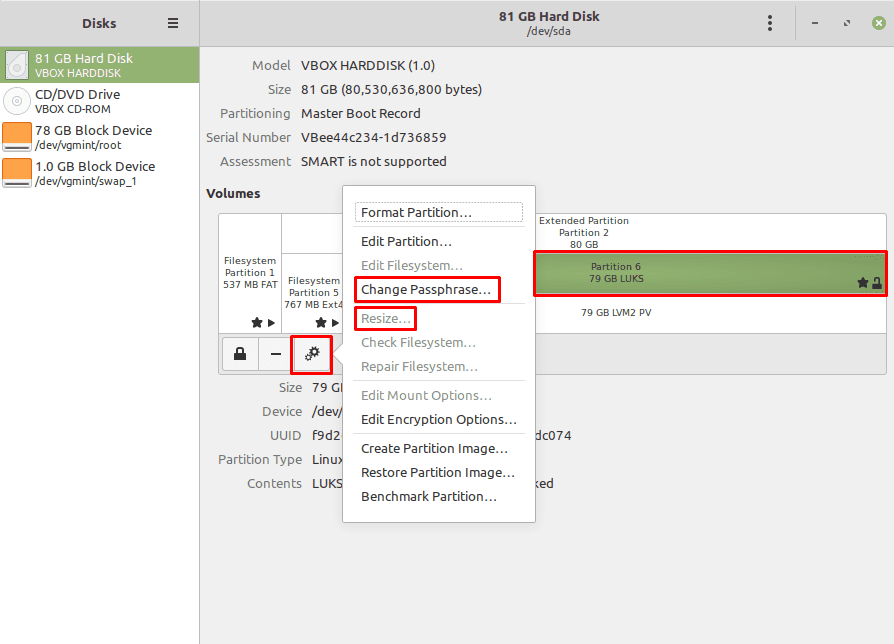หากคุณเชื่อมต่ออุปกรณ์จัดเก็บข้อมูลใหม่ คุณอาจยินดีที่จะฟอร์แมตและใช้เป็นอุปกรณ์จัดเก็บข้อมูลเดียว อย่างไรก็ตาม คุณอาจต้องการแยกออกเป็นสองพาร์ติชั่น โดยแต่ละพาร์ติชั่นมีไว้สำหรับพาร์ติชั่นที่แตกต่างกัน วัตถุประสงค์ “พาร์ติชั่น” คือเซ็กเมนต์เสมือนของฮาร์ดไดรฟ์ที่สามารถใช้งานได้หลากหลาย รวมถึงระบบปฏิบัติการจะถือว่าเป็นฮาร์ดไดรฟ์ที่แยกจากกัน
เคล็ดลับ: คุณควรระมัดระวังในการแก้ไขพาร์ติชั่น เนื่องจากการเปลี่ยนแปลงหลายๆ อย่างอาจทำให้ข้อมูลสูญหายได้ ขอแนะนำให้คุณสำรองข้อมูลก่อนที่จะดำเนินการใดๆ ดำเนินการเมื่อคุณรู้ว่าจะเกิดอะไรขึ้นเท่านั้น และอย่าดำเนินการใดๆ บนไดรฟ์ของระบบปฏิบัติการในขณะที่มีการใช้งาน
หากต้องการเปิดตัวจัดการดิสก์และพาร์ติชั่น ให้กดปุ่ม Super จากนั้นพิมพ์ “Disks” แล้วกด Enter
เคล็ดลับ: คีย์ "Super" คือชื่อที่ลีนุกซ์รุ่นต่างๆ ใช้เพื่ออ้างถึงคีย์ของ Windows หรือคีย์ "Command" ของ Apple ในขณะที่หลีกเลี่ยงความเสี่ยงจากปัญหาเครื่องหมายการค้า
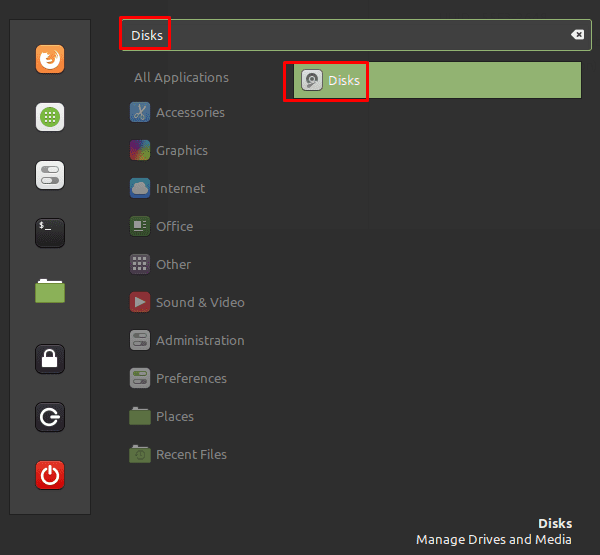
ในคอลัมน์ด้านซ้าย คุณสามารถดูรายการอุปกรณ์จัดเก็บข้อมูลที่แสดงรายการทั้งฟิสิคัลดิสก์และพาร์ติชั่นที่เมาท์บนดิสก์เหล่านั้น คุณสามารถดูพาร์ติชั่นบนฮาร์ดไดรฟ์ได้ในส่วน "Volumes" ส่วนกลาง
คุณสามารถยกเลิกการต่อเชื่อมพาร์ติชั่นโดยเลือกพาร์ติชั่น จากนั้นคลิกปุ่มหยุด “เลิกเมานท์พาร์ติชั่นที่เลือก” ภายใต้รายการวอลุ่ม คุณสามารถลบพาร์ติชั่นได้โดยกด “ลบพาร์ติชั่นที่เลือก” ลบ ปุ่ม.
หากคุณต้องการรีเซ็ตพาร์ติชั่นโดยสมบูรณ์ ให้คลิกไอคอนฟันเฟือง และเลือก “ฟอร์แมตพาร์ติชั่น” การดำเนินการนี้จะเขียนทับข้อมูลทั้งหมดในพาร์ติชั่นที่เลือก ปล่อยให้ว่างเปล่าและพร้อมใช้งานราวกับว่าเป็นข้อมูลใหม่ คุณยังสามารถฟอร์แมตฮาร์ดไดรฟ์ทั้งตัวได้โดยเลือกจากคอลัมน์ทางซ้าย จากนั้นคลิกไอคอนสามจุด แล้วคลิก “ฟอร์แมตดิสก์”
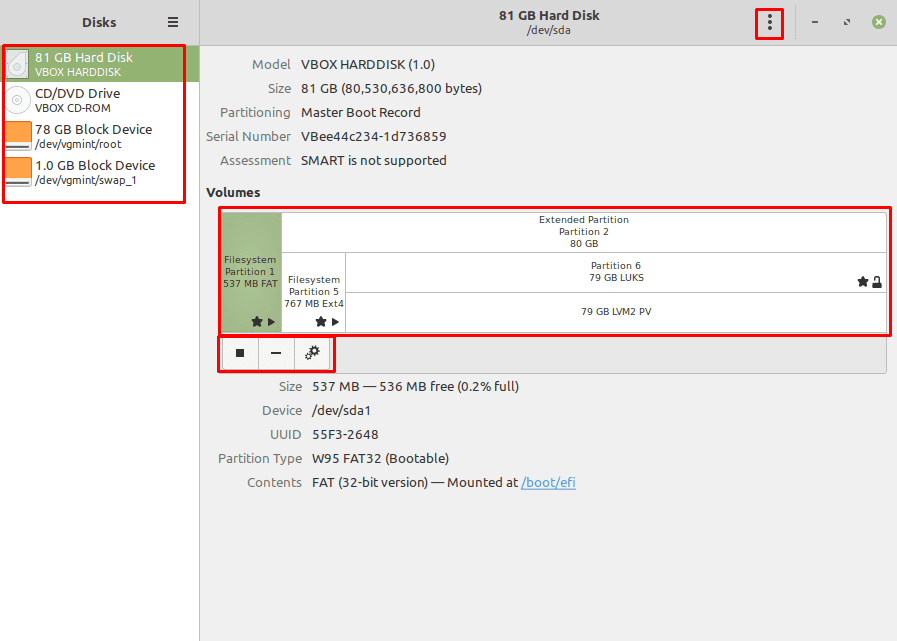
ในการเปลี่ยนรหัสผ่านที่ใช้ในการเข้ารหัสพาร์ติชั่นที่เข้ารหัส ให้เลือกพาร์ติชั่น จากนั้นคลิกที่ฟันเฟืองและ “เปลี่ยนวลีรหัสผ่าน” หลังจากที่คุณยืนยันข้อความรหัสผ่านเก่าแล้ว คุณสามารถสร้างใหม่ได้
หากคุณมีพื้นที่ว่างบนไดรฟ์ที่ยังไม่ได้แบ่งพาร์ติชั่นทั้งหมด คุณสามารถปรับขนาดพาร์ติชั่นที่มีอยู่เพื่อใช้งานได้โดยเลือกพาร์ติชั่น คลิกไอคอนฟันเฟือง จากนั้นคลิกปรับขนาด คุณยังสามารถใช้กระบวนการนี้เพื่อลดขนาดของพาร์ติชั่นที่มีอยู่ได้